Serv-u 10.3 的图文安装教程及使用方法
div {font-family: 宋体;}
一、安装
*测试平台Windows XP SP3
*版本Serv-u10.3
下载最新版本的serv-u10.3执行文件安装,安装成功后开始配置serv-u。
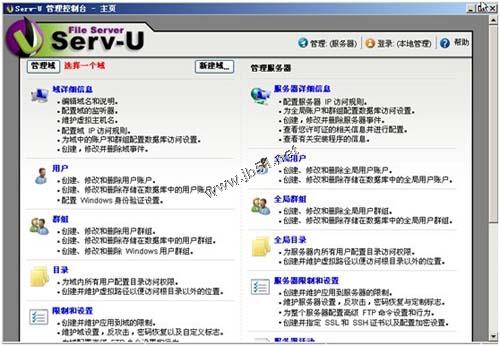
二、配置
1、新建域(test)
点击新建域,开始域的创建。

输入域名:test和备注:我的第一个FTP服务器。执行下一步。
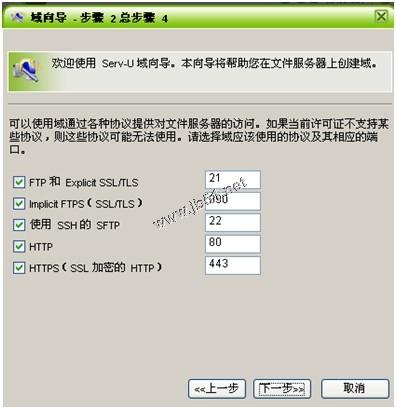
这里的参数保持默认,FTP端口默认为21,也可以改为其他不冲突的端口(出于安全方面考虑)执行下一步。
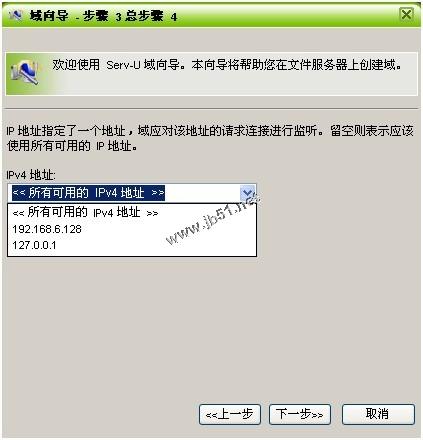
这里的IP地址,由于是本地测试,选择局域网内的地址192.168.6.128即可作为一会儿服务器的IP访问。执行下一步。

这里的加密手段视具体情况而定。单击“完成”完成域的创建过程。
2、新建用户
完成了域的创建,下面想去访问FTP服务器,当然需要创建用户,管理员也可以在这个时候创建,方便维护和管理。
使用“向导”创建用户。

这里的用户名是作为访问FTP用户身份的。为访问者所持有域管理员有修改的权限,可以对其权限进行修改和限制,这里测试就输入test,可以随意。执行下一步。

默认密码为一串随机密码不大方便记忆,但是安全性能相对较高,我们做测试就用不着了,写个test的密码就行了吧。但是在实际应用中不应该出现类似test的账号和密码,因为安全性能极低。执行下一步。
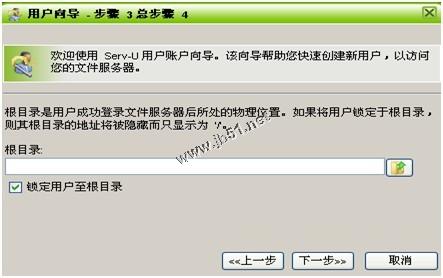
选择根目录,也就是用户登录以后停留在的物理目录位置,我事先在C:\盘下建立了FTP这个目录。选择好目录。
Serv-u的安装及使用
来源:连邦IT服务平台 编辑:黄燕飞 发布时间:12-02-29

执行下一步。
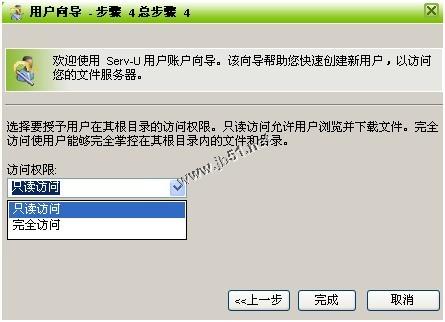
这里是对用户的访问权限的设定,有只读和完全访问两种。
只读的话用户就不能修改目录下的文件信息,将以只读的方式访问。如果用户要下载上传修改目录下的文件的话,就将他的权限设置为完全访问。单击“完成”完成用户的创建。
三、FTP的访问
在浏览器地址栏输入FTP服务器的地址(上文的地址是“http://192.168.6.128”)

输入用户名(test)密码(test)登陆
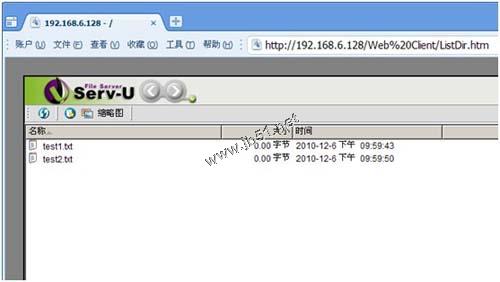
成功进入FTP服务器设定的目录下,里面的两个文件事先新建好的。能够对其实现下载到本地,和上传文件。

至此SERV-U的安装和使用基本完成了。
四、其他配置
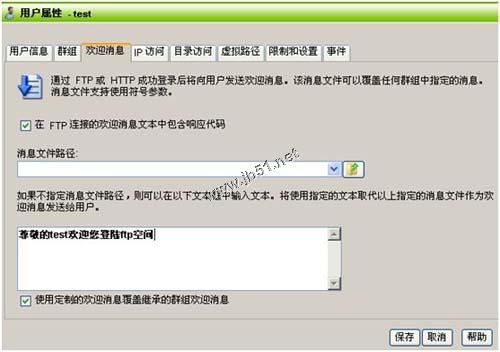
比如致欢迎词等都可以在用户属性设置里设置。
还能通过设置访问时间来限制用户访问FTP空间的时间。
这里的FTP用户“test”是“无权限”可以通过修改它的权限将其升级为域管理员,拥有更高的权限,比如配置域,增删用户的权力。

比如这里我将test的权限升级为“域管理员”
再次web终端访问FTP服务器即可登陆到域配置界面,即可进行配置。
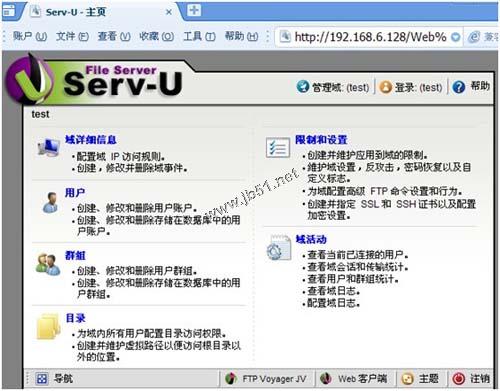
相关推荐
-
Serv-U使用教程与设置教程(Serv-U个性化参数)
Serv-U使用教程之1.安装Serv-U Serv-U的安装相当简单,你只需双击下载来的安装文件文件,按照提示一路点击"NEXT"按钮即可轻松完成. 注意:在选择安装目录时,最好选择安装在一个非系统盘里,以免将来系统发生异常时还要重新进行账号等的设置. Serv-U使用教程之2.设置Serv-U Serv-U在第一次运行时会以向导的方式一步一步地提示用户进行设置.下面,我们分别加以说明: "您的IP地址":如果你采用的是ADSL等方式拨号上网,拥有的是动态IP或者
-
Serv-U中虚拟目录的设置方法(文字+图文)
Serv-U虚拟目录设置文字版: 一.用Serv-U时,如果使用虚拟路径映射(虚拟目录),那么就只需设定某个文件夹为主目录,然后把想要分享文件映射到该目录下,可以有效提高利用效率,好处不言自明:不用每次把文件内容复制到主目录下.访客通过FTP就可以打开主人设定的文件资料--即使是在不同盘符下的. 要增加虚拟目录,以用户(admin)的主目录为F:\admin,想要能通过ftp://IP/admin的格式能访问到在E:\Download\中的内容,则需要为它添加虚拟目录.操作步骤如下: (1)在管
-
Serv-U ftp服务器 Server 设置详细说明
以 Serv-U FTP Server 6.1.0.5 final [最新版]为例,这里建议使用汉化版本 s.jb51.net(承接服务器安全设置) 安装原版至D:\Serv-U_3434999fdaf [复杂无规则的目录名可有效防止黑客的猜解] 尔后退出Serv-U,安装汉化包. 运行SERV-U管理器 IP地址可为空.安装为系统服务 设置密码防止溢出 PASV设置 Serv-U管理器 > <<本地服务器>> > 设置 > 高级 PASV端口范围 这里SERV-
-
架设自己的FTP服务器 Serv-U详细配置图文教程[推荐]
所有不是很要求安全的情况下是可以用serv_U的,当然我们也可以通过一些设置,保证serv_u安全运行.这里就分享下serv_u的安装方法,也分享姐不错的ftp服务器软件给大家. Serv-U FTP Server v6.4.0.6 汉化特别版(使用最广泛的FTP服务器) FTP服务器 FileZilla Server 绿色汉化版首先:Serv-U设置匿名登录帐户的操作是非常简单的 其次:匿名 的英文是:Anonymous 最后:在Serv-U的现有域里新建一个帐户名为Anonymous的用户,
-
Serv-U 安全设置图文教程
先参考服务器安全设卸载最不安全的组件置. 用十六进制编辑器打开ServUDaemon.exe查找Ascii:LocalAdministrator,和#l@$ak#.lk;0@P, 修改成等长度的其它字符就可以了,ServUAdmin.exe也一样处理 另外注意设置Serv-U所在的文件夹的权限,不要让IIS匿名用户有读取的权限,否则人家下走你修改过的文件, 照样可以分析出你的管理员名和密码.Serv-U默认是以System组的身份运行的,对本机有完全操作的权限. 所以如果攻击者利用Serv-U程
-
SERV-U安全设置图文教程
作为一款精典的FTP服务器软件,SERV-U一直被大部分管理员所使用,它简单的安装和配置以及强大的管理功能的人性化也一直被管理员们称颂.但是随着使用者越来越多,该软件的安全问题也逐渐显露出来. 首先是SERV-U的SITE CHMOD漏洞和Serv-U MDTM漏洞,即利用一个账号可以轻易的得到SYSTEM权限.其次是Serv-u的本地溢出漏洞,即Serv-U有一个默认的管理用户(用户名: localadministrator,密码:#|@$ak#.|k;0@p),任何人只要通过一个能访问本地端
-
serv-u FTP 安全设置简单版 图文教程
1.首先打开serv-u管理添加serv-u为系统服务,在自动开始打上勾 2.下面就到了该对SERV-U进行安全设置的时候了.首先建立一个WINDOWS账号(例如ftptest,密码设置复杂些)点击开始-所有程序-管理工具-计算机管理-本地用户和组 3.建好账号以后,双击建好的用户编辑用户属性,从"隶属于"里删除USERS组. 4.在开始菜单的管理工具里找到"服务"点击打开.在"Serv-U FTP Server服务"上点右键,选择属性继续. 然
-
Serv-u 10.3 的图文安装教程及使用方法
div {font-family: 宋体;} 一.安装 *测试平台Windows XP SP3 *版本Serv-u10.3 下载最新版本的serv-u10.3执行文件安装,安装成功后开始配置serv-u. 二.配置 1.新建域(test) 点击新建域,开始域的创建. 输入域名:test和备注:我的第一个FTP服务器.执行下一步. 这里的参数保持默认,FTP端口默认为21,也可以改为其他不冲突的端口(出于安全方面考虑)执行下一步. 这里的IP地址,由于是本地测试,选择局域网内的地址192.168.
-
mysql安装图解 mysql图文安装教程(详细说明)
MySQL5.0版本的安装图解教程是给新手学习的,当前mysql5.0.96是最新的稳定版本. mysql 下载地址 http://www.jb51.net/softs/2193.html 下面的是MySQL安装的图解,用的可执行文件安装的,详细说明了一下!打开下载的mysql安装文件mysql-5.0.27-win32.zip,双击解压缩,运行"setup.exe",出现如下界面 mysql安装图文教程1 mysql安装向导启动,按"Next"继续 mysql图文
-
超详细的mysql图文安装教程
MySQL是一个关系型数据库管理系统,由瑞典MySQL AB公司开发,目前属于Oracle公司.MySQL是一种关联数据库管理系统,关联数据库将数据保存在不同的表中,而不是将所有数据放在一个大仓库内,这样就增加了速度并提高了灵活性.MySQL所使用的SQL语言是用于访问数据库的最常用标准化语言.MySQL软件采用了双授权政策(本词条"授权政策"),它分为社区版和商业版,由于其体积小.速度快.总体拥有成本低,尤其是开放源码这一特点,一般中小型网站的开发都选择MySQL作为网站数据库.由于
-
mysql5.7.23版本安装教程及配置方法
亲身实践安装mysql,用时居然花费了三个小时,在有那么多教程的情况下,依然在不该花费时间的路上浪费了太多时间.希望这篇文章能够帮助大家少走弯路~~ 1.下载 https://www.mysql.com/ 官网地址 我下载的是64位. 2.解压 下载之后,我选择直接解压到D盘,文件地址是:D:\mysql-5.7.23-winx64,这里说这么清楚,是为了接下来的环境配置.你也可以根据自己个人喜好选择对应的位置. 3.环境配置 环境配置是为了后面利用cmd管理员命令进行安装. 首先用控制面板,
-
Win2003+IIS6.0+php5.2.2+MySQL 5.0.41+ZendOptimizer 3.2.8 +phpMyAdmin 2.10.1环境配置安装教程图文详解
本教程由IT坊资讯网www.ithov.com原创发布,转载请注明出处 本次安装所使用的相关软件如下: 操作系统:Windows 2003 企业版 SP2 +IIS6.0 php版本:php-5.2.2-Win32.zip Mysql版本:mysql-5.0.41-win32.zip Zend版本:ZendOptimizer-3.2.8-Windows-i386.exe PhpMyAdmin版本:phpMyAdmin-2.10.1-all-languages.zip 安装辅助工具:系统服务srv
-
centos下Oracle11G图文安装教程
本文实例为大家分享了Android九宫格图片展示的具体代码,供大家参考,具体内容如下 第一步: 软件安装: 本菜是在VMware虚拟机上安装的centOS6.5,开辟的虚拟硬盘空间一定要大于30G(本菜一开始只开辟了20g,结果最后提示空间不够,惨痛的经历,所以第二遍直接开辟了50G硬盘空间),建议在40G~50G,内存最低要1G!!! 至于VMware虚拟机和centOS的安装不是本文重点,更不是难点,大家可以参考其他内容进行安装,在此不再赘述! 软件准备: oracle的下载,分为32位和6
-
SQL Server 2008图文安装教程第1/2页
SQL Server 2008我们也能从中体验到很多新的特性,但是对于SQL Server 2008安装,还是用图来说话比较好.本文将从SQL Server 2008安装开始讲起. 本来这篇是打算玩玩服务器功能中的第一个:adrms的,没想到装了几次都安装成功,但是有错误,后来没招了,打算将rms的数据库放到sql上来折腾折腾,所以为了不让大家觉得突兀,所以本篇SQL Server 2008安装,SQL Server 2008在企业中也是非常重要的应用,各种财务系统,erp系统,oa系统等都会用
-
sharepoint 2010版本图文安装教程
软件程序:Microsoft Perject Server2010 Microsoft Share Point2010(中文版) 操作系统:windows server 2008 sp1 64位 数据库:SQL Server 2008 sp1 内存:最低8G 硬盘:200GB(硬盘太小后续会造成驱动器空间不足) 数据库:SQL Server 2008 sp1(需要存放在独立的服务器上运行) 安装Microsoft Perject Server2010 的前置条件是必须先成功安装且部署 Share
-
mysql 8.0.15 winx64解压版图文安装教程
每次装完系统之后都要重新安装一些软件,安装软件的时候又要上网查找安装的教程,比较麻烦,所以就自己整理了mysql-8.0.15-winx64解压版的安装方法,以便后面安装查看. 1.首先,你要下载MySQL解压版,下载地址:https://www.mysql.com/downloads/,图解: 2.解压安装包,根据自己的喜好选择路径,我选择的路径是D:\MySQL\,因此MySQL的完整路径为:D:\MySQL\mysql-8.0.15-winx64 3.配置环境变量 新增系统环境变量: 键名
-
WHMCS V7.4.2 图文安装教程
一.介绍 WHMCS为在线业务提供集用户管理.账单支付&帮助服务为一体的解决方案.以下是部分主要功能列表,还有很多功能尚未列出. WHMCS 7.4.2 下载地址:https://www.jb51.net/codes/668598.html 主要功能 支付功能 – 支持多种货币,缴纳税款, 一次性& 周期性发票,报价/预算 & 服务单帮助费用 自动功能 – 付款处理,退款,欺诈检测,产品/域名供应 & 管理 使用方便 – 简单& 直观的界面,速度快, 快速安装 &a
随机推荐
- vue2中filter()的实现代码
- 生气时爱说的99句话
- 取得硬盘数.bat
- Android 开发程序锁应用简单实例
- iOS发送短信功能的实现代码
- MyBatis创建存储过程的实例代码_动力节点Java学院整理
- java 中数据库连接的JDBC和驱动程序的深入分析
- python简单实现基于SSL的IRC bot实例
- asp.net代码中修改web.config节点的具体方法
- ASP如何获取真实IP地址
- sql server 获取系统时间的方法
- 三十分钟MySQL快速入门(图解)
- javascript 移动鼠标得到单元格所在table表中的rowIndex位置[兼容ie,firefox] 原创
- JS创建类和对象的两种不同方式
- jQuery页面元素动态添加后绑定事件丢失方法,非 live
- jquery 为a标签绑定click事件示例代码
- jQuery :first选择器使用介绍
- Js利用console计算代码运行时间的方法示例
- java 出现NullPointerException的原因及解决办法
- java日期操作工具类(获取指定日期、日期转换、相隔天数)

